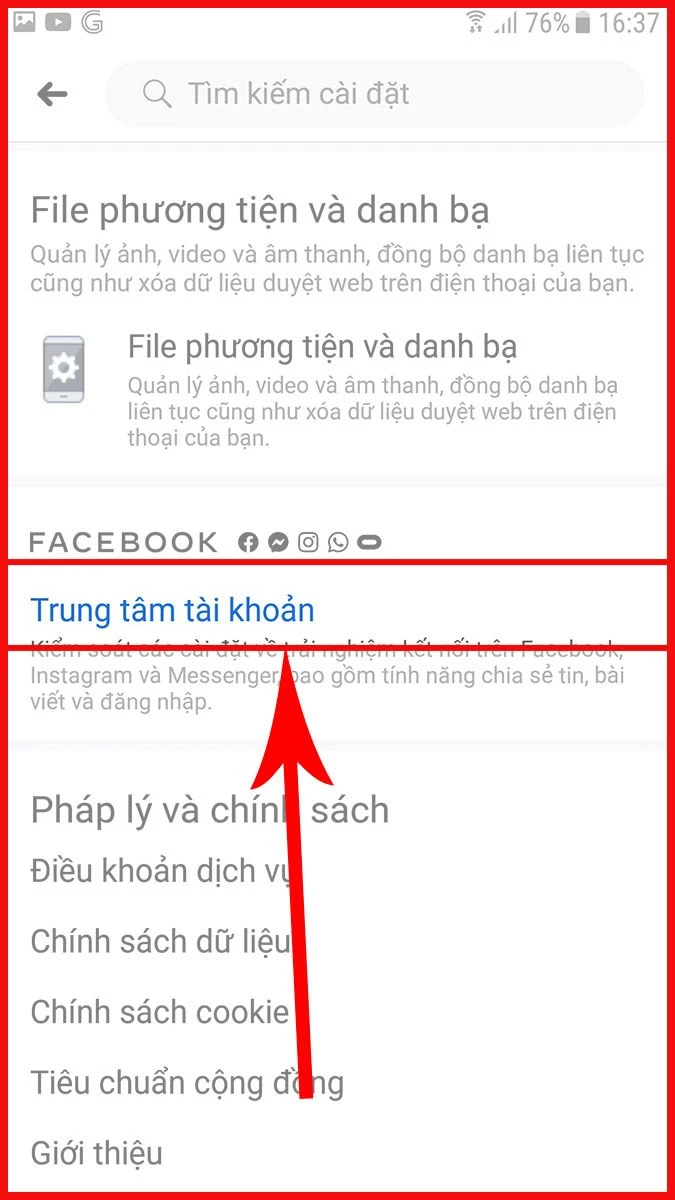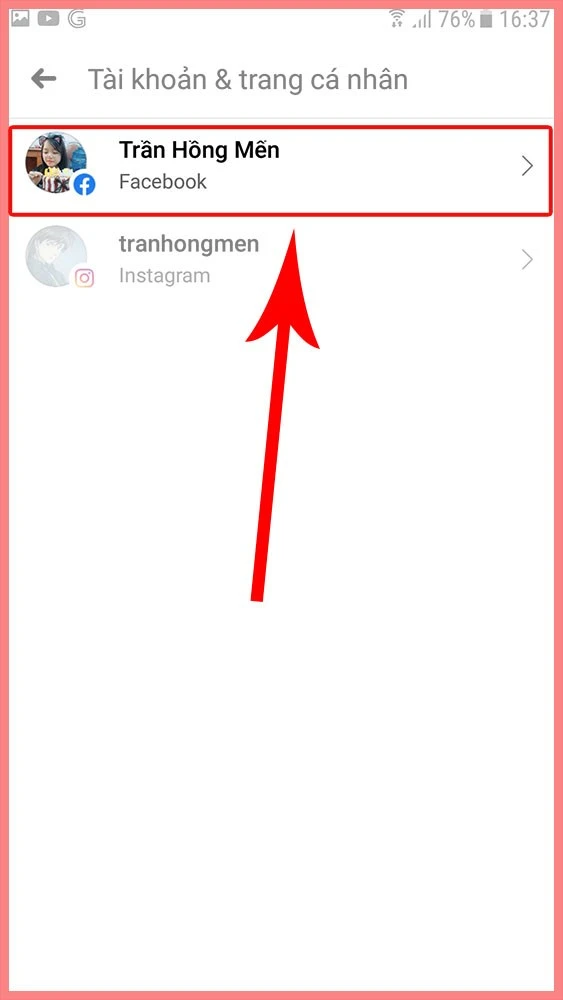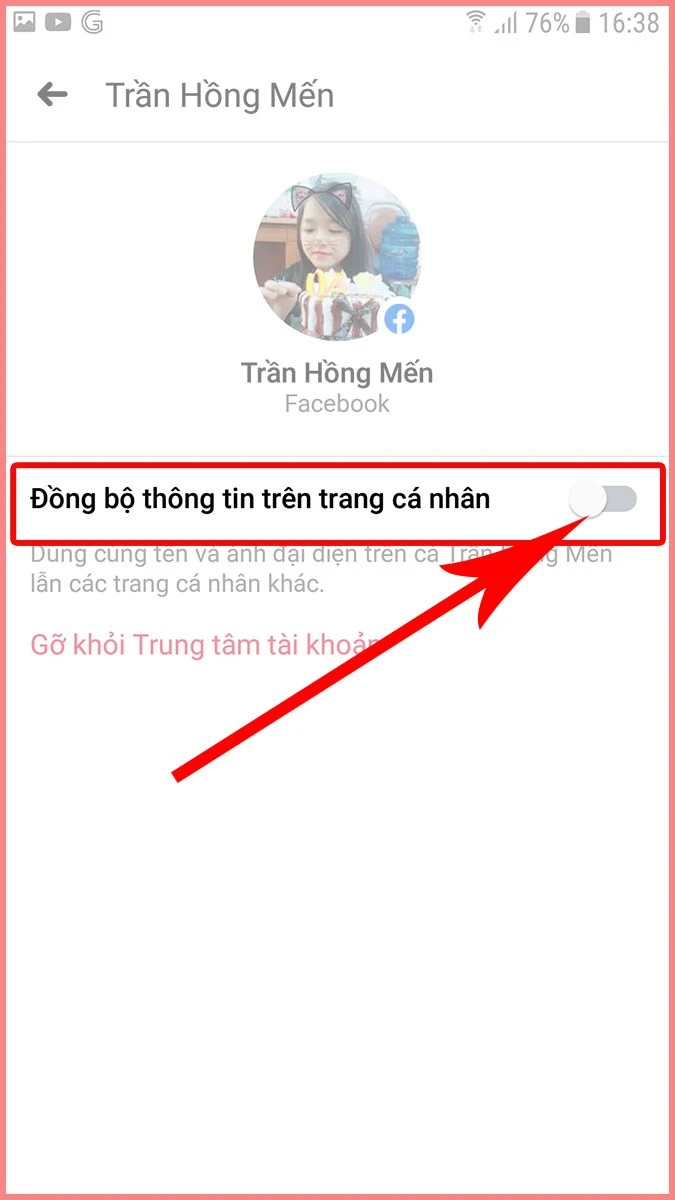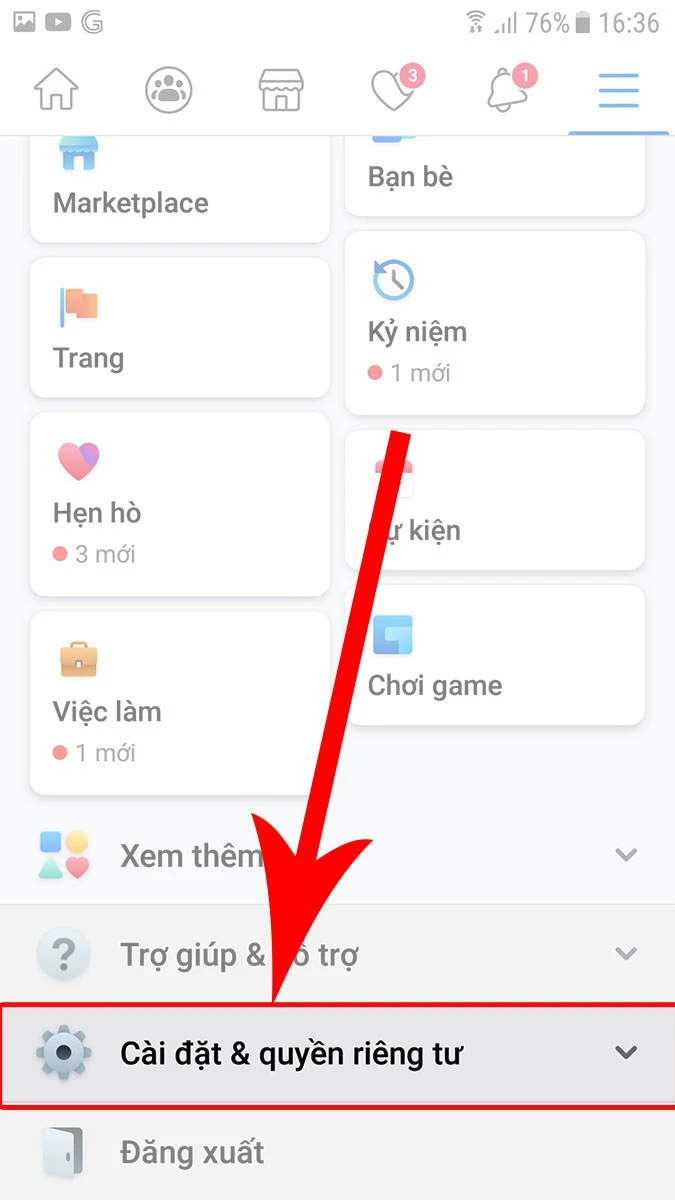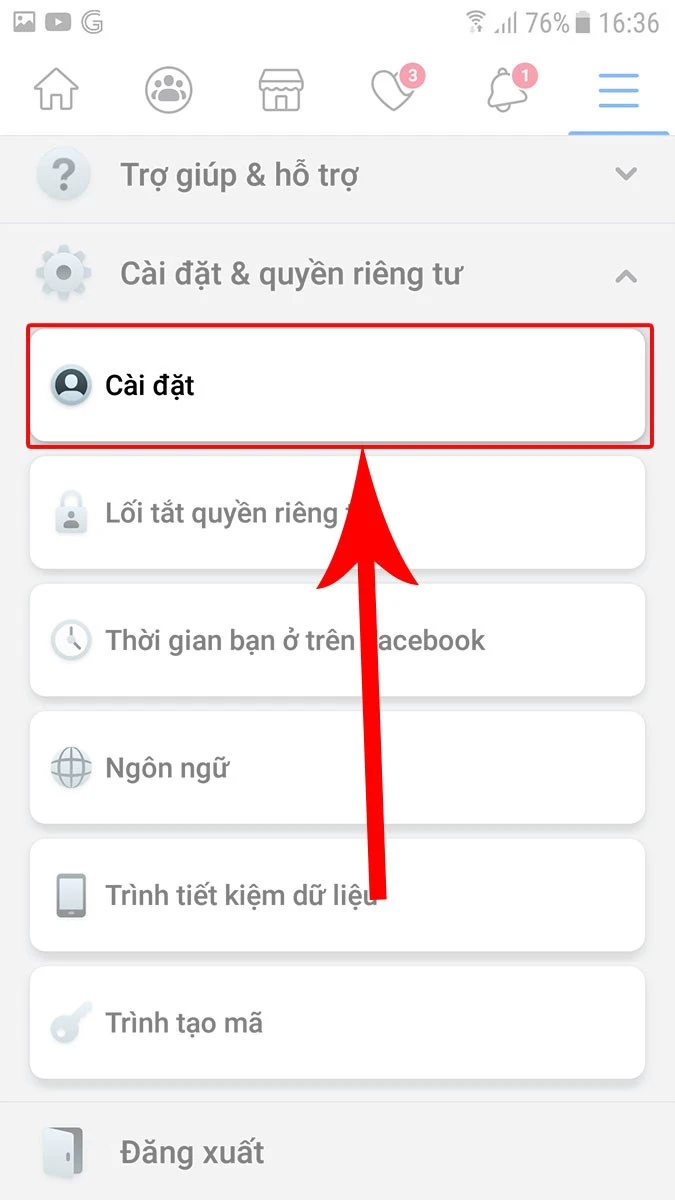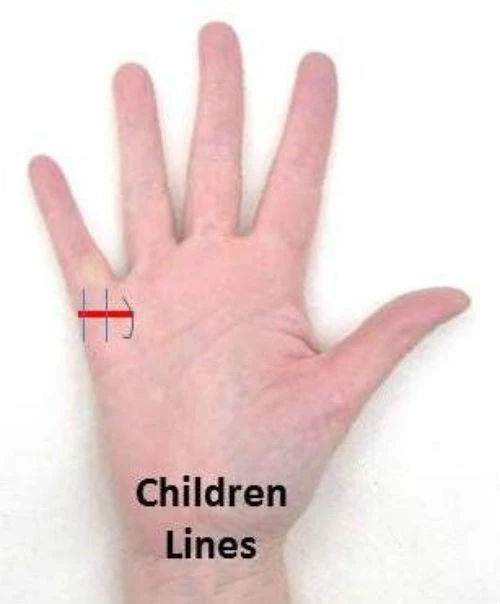Trong thời đại công nghệ số hiện nay, việc đồng bộ hóa tài khoản mạng xã hội trở thành thói quen của nhiều người dùng. Tuy nhiên, không phải lúc nào cũng phù hợp khi bạn muốn giữ các hình ảnh đại diện khác nhau cho từng nền tảng. Nếu bạn đang tìm cách
bỏ đồng bộ Instagram với Facebook để có thể tùy chỉnh avatar riêng cho mỗi tài khoản, thì bài viết này chính là dành cho bạn.
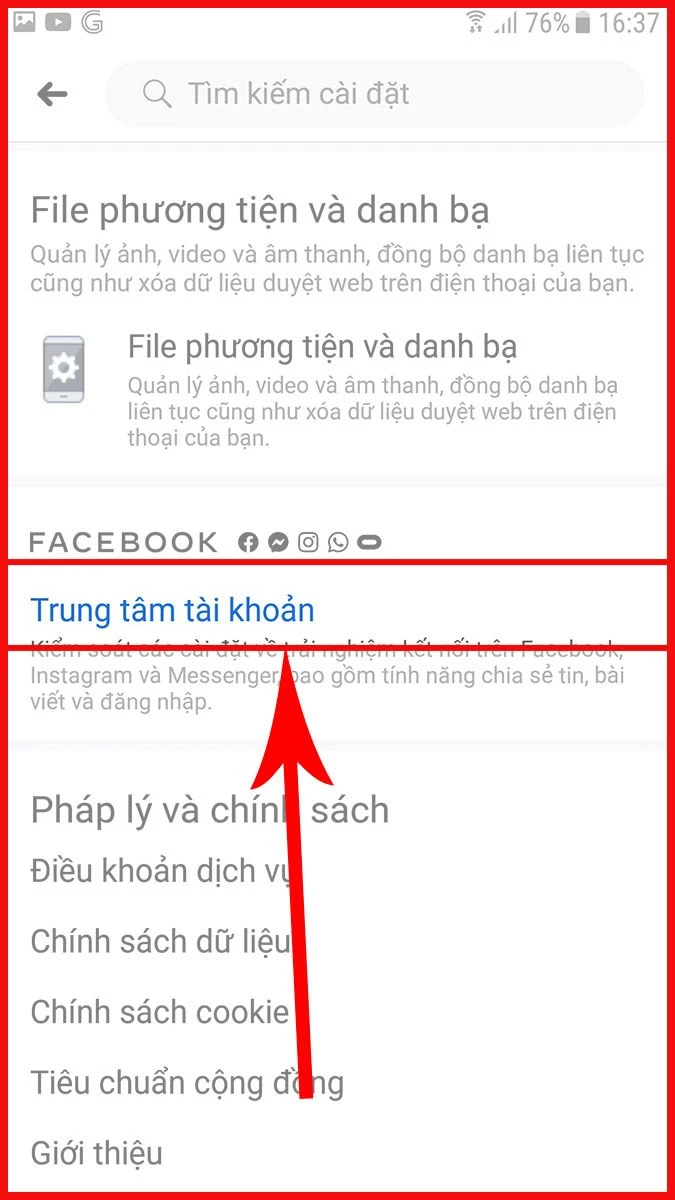
I. Tại Sao Bạn Nên Tắt Đồng Bộ Avatar Giữa Instagram và Facebook?
Tắt đồng bộ avatar giữa Instagram và Facebook mang lại nhiều lợi ích thiết thực:
- Tránh bị tự động thay đổi avatar: Khi bạn thay đổi ảnh đại diện trên một nền tảng, ảnh đó sẽ không tự động áp dụng cho nền tảng kia, giúp bạn giữ được phong cách riêng.
- Khả năng tùy chỉnh cao hơn: Người dùng có thể thể hiện cá tính qua hai hình ảnh đại diện khác nhau, phù hợp với nội dung và phong cách của từng nền tảng.
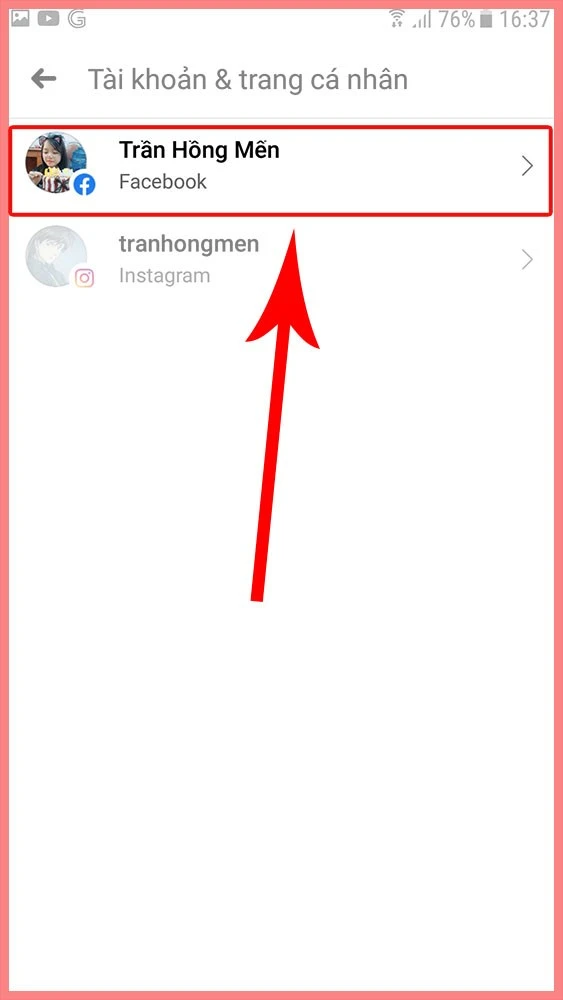
II. Hướng Dẫn Tắt Đồng Bộ Avatar Instagram và Facebook
Để thực hiện việc tắt đồng bộ, hãy làm theo các bước sau đây:
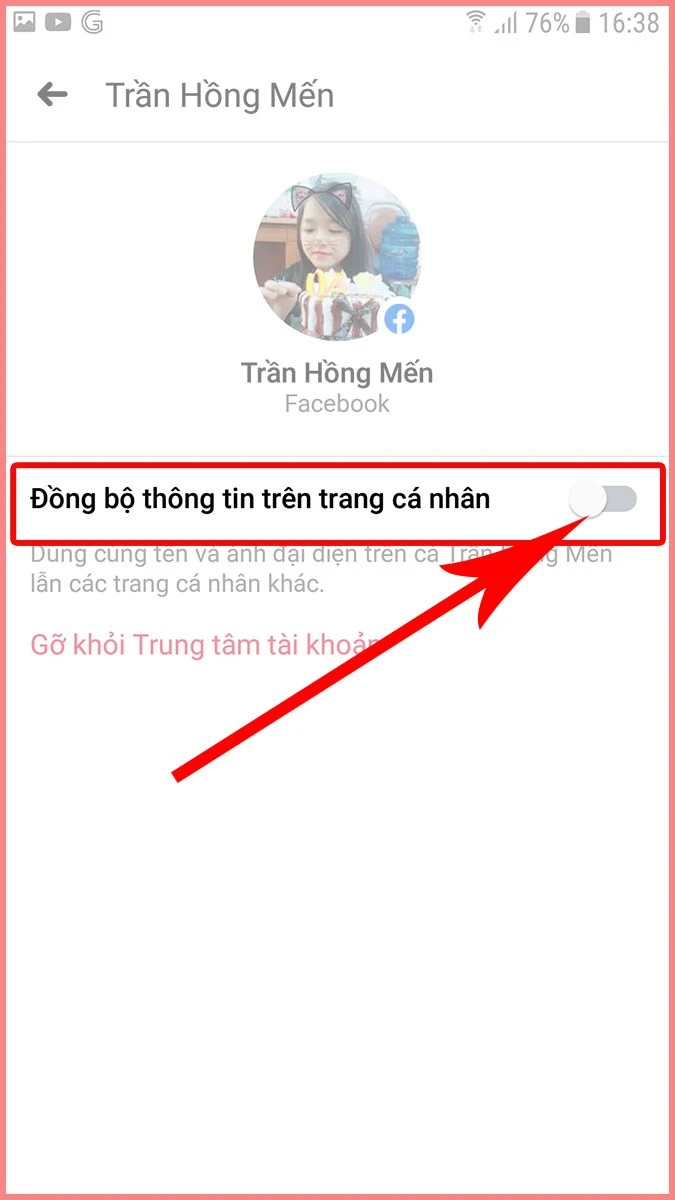
1. Hướng Dẫn Nhanh
- Truy cập vào Facebook > Nhấn vào biểu tượng 3 dấu gạch ngang > Cài đặt & quyền riêng tư > Cài đặt > Trung tâm tài khoản > Instagram > Gạt nút tròn sang bên trái để tắt đồng bộ là xong.
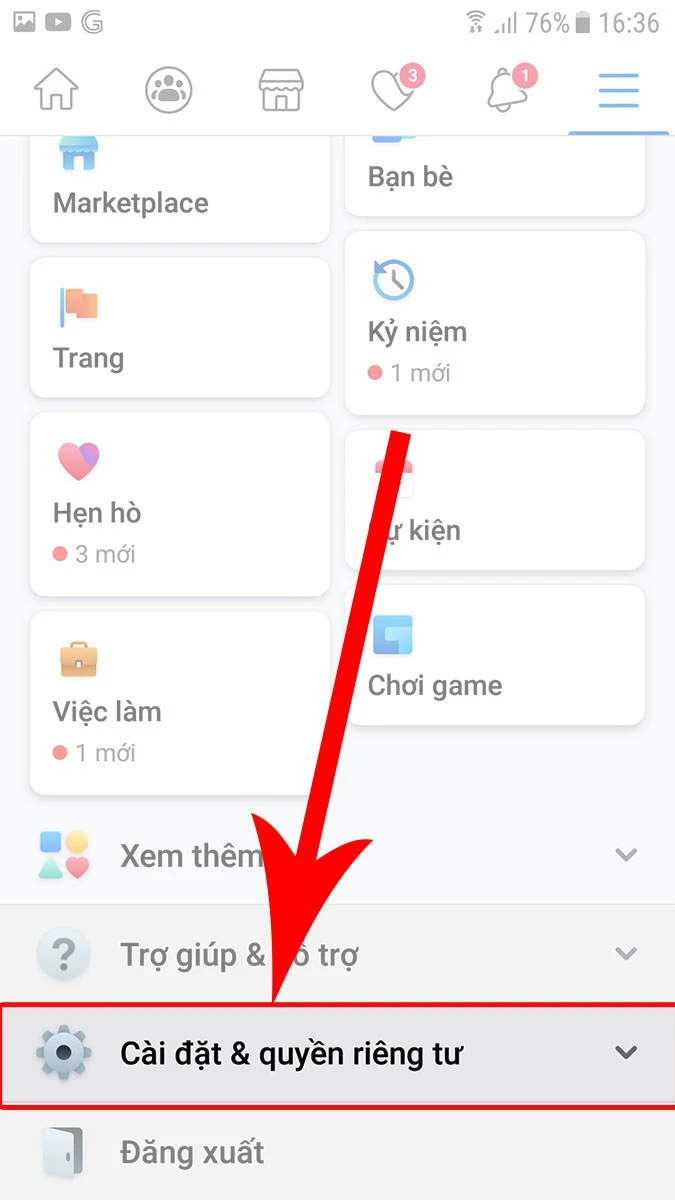
2. Hướng Dẫn Chi Tiết
Đối với những ai lần đầu thực hiện, hãy làm theo từng bước dưới đây:
Bước 1: Mở Ứng Dụng Facebook
Trước tiên, hãy mở ứng dụng Facebook trên điện thoại của bạn và nhấn vào biểu tượng
3 dấu gạch ngang (menu).
Bước 2: Truy Cập vào Cài Đặt
Tại menu, tìm và chọn
Cài đặt & quyền riêng tư, sau đó chọn
Cài đặt để vào phần thiết lập tài khoản của bạn.
Bước 3: Tìm Trung Tâm Tài Khoản
Khi bạn đã vào phần cài đặt, kéo xuống dưới và nhấn vào
Trung tâm tài khoản. Đây là nơi bạn quản lý tất cả các tài khoản liên kết với Facebook.
Bước 4: Chọn Tài Khoản Instagram
Trong Trung tâm tài khoản, bạn sẽ thấy tài khoản Facebook và Instagram của mình. Nhấn vào tên của tài khoản Instagram mà bạn đang muốn tắt đồng bộ.
Bước 5: Tắt Đồng Bộ Thông Tin
Bạn sẽ thấy tùy chọn
Đồng bộ thông tin trên trang cá nhân đang bật. Để tắt đồng bộ ảnh đại diện, chỉ cần gạt nút kéo sang bên trái để tắt tính năng này.

III. Một Số Lưu Ý Khi Bỏ Đồng Bộ
- Xem lại hình ảnh đại diện: Sau khi tắt tính năng này, hãy chắc chắn rằng bạn đã thay đổi ảnh đại diện cho cả Facebook và Instagram nếu cần.
- Thời gian áp dụng: Việc thay đổi có thể không được cập nhật ngay lập tức trên ứng dụng. Hãy kiên nhẫn và kiểm tra lại sau vài phút.
- Chạy thử: Nếu bạn không chắc chắn, hãy thử thay đổi ảnh đại diện trên một trong hai nền tảng để đảm bảo rằng sự thay đổi đã được thực hiện thành công.
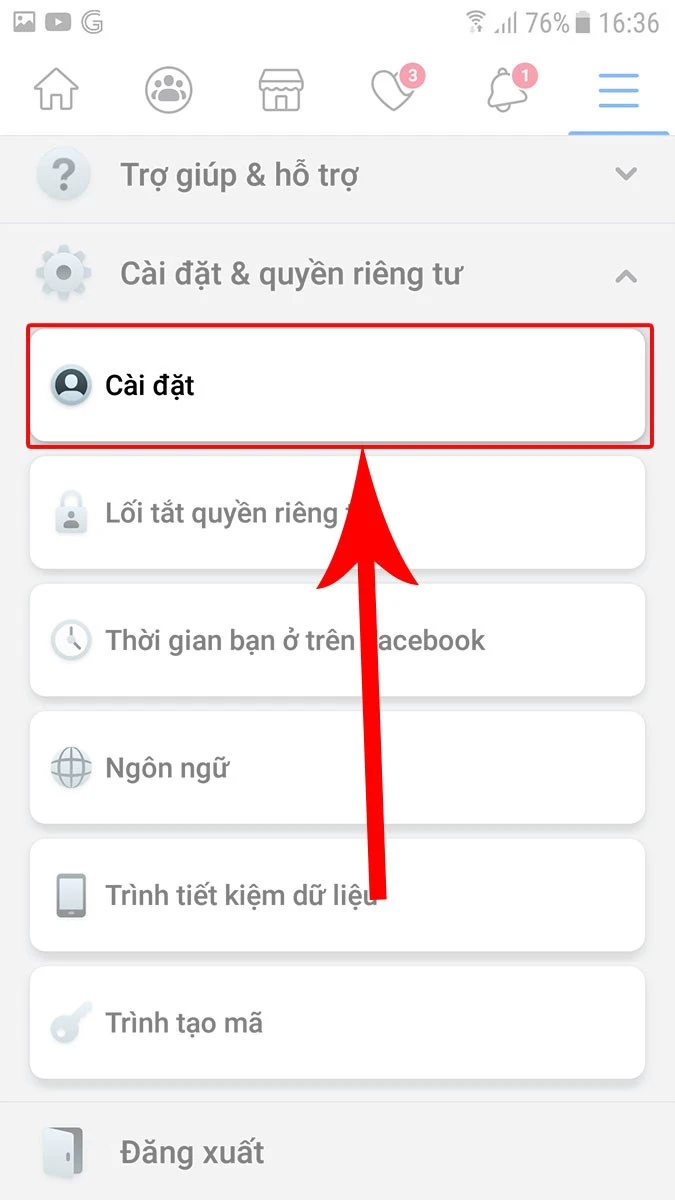
IV. Kết Luận
Việc tắt đồng bộ avatar Instagram với Facebook không chỉ giúp bạn cá nhân hóa hơn trên từng nền tảng mà còn mang lại nhiều sự thú vị trong việc thể hiện phong cách và cá tính của riêng mình. Hy vọng rằng hướng dẫn trên đã giúp bạn thực hiện thành công và có được những hình ảnh đại diện ưng ý cho từng tài khoản.
Nếu bạn có bất kỳ câu hỏi nào hay gặp khó khăn trong quá trình thực hiện, hãy để lại comment bên dưới. Chúc bạn thành công và đừng quên chia sẻ với bạn bè nếu thấy bài viết này hữu ích!